새로운 오디언스 만들기
에어브릿지에서 여러 오디언스를 만들 수 있으며, 만든 오디언스를 CSV 파일로 추출하거나 커넥션을 추가해서 광고 채널로 전송할 수 있습니다.
오디언스는 에어브릿지 대시보드 [오디언스]>[오디언스 매니저]에서 만들 수 있습니다. [오디언스 매니저]는 오너 또는 사내 마케터 권한 에어브릿지 사용자만 사용할 수 있습니다. [오디언스] 또는 [요청 기록]에서 ‘오디언스 생성’을 클릭하면 새롭게 만들 오디언스를 정의할 수 있습니다.
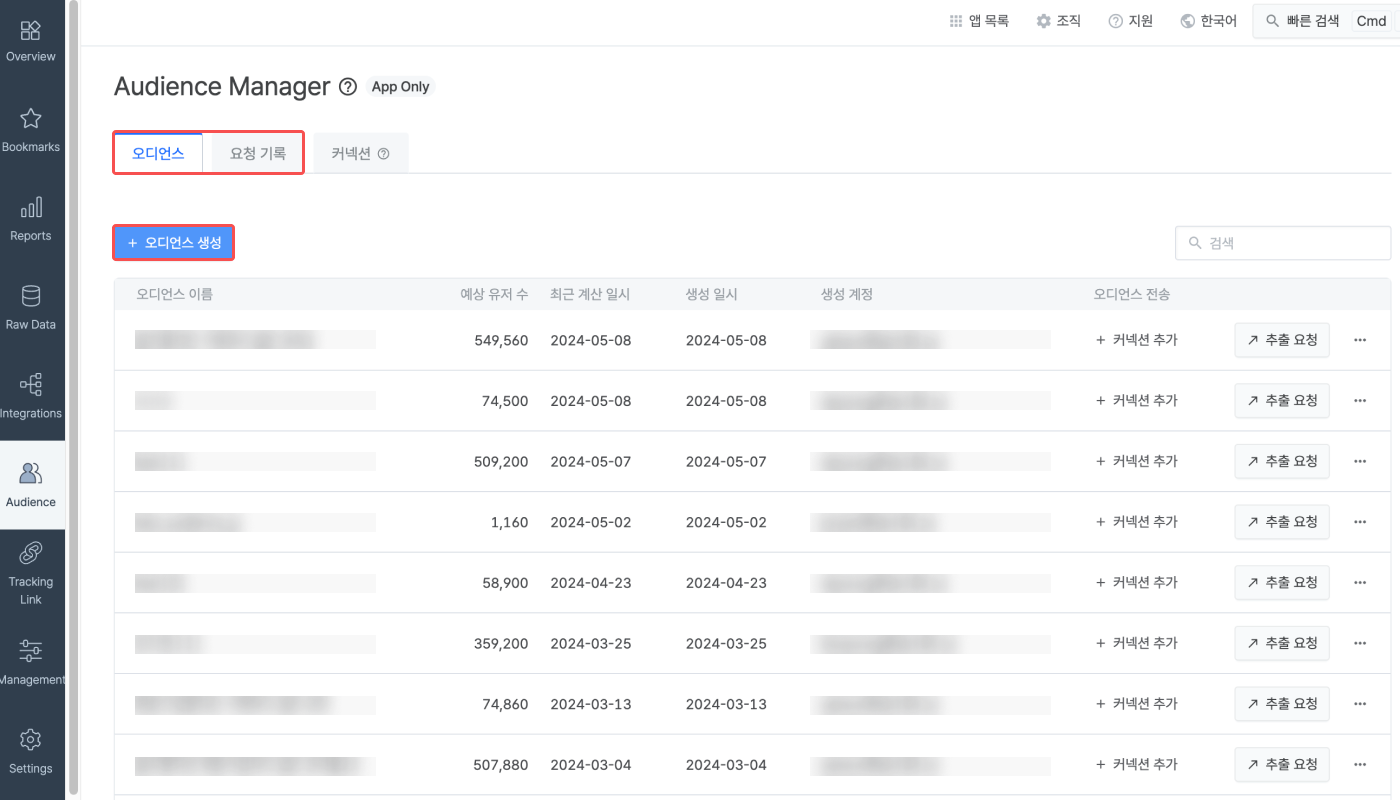
오디언스는 조건을 설정해서 정의할 수 있습니다. 설정할 수 있는 조건은 이벤트, 프로퍼티, 빈도, 기간입니다. 오디언스를 정의하는 모든 과정은 이벤트 조건을 선택하는 단계부터 시작됩니다. ‘performed event’ 또는 ‘didn’t perform event’를 클릭하면 오디언스 정의를 시작할 수 있습니다.
알립니다
2025년 2월 4일부터 오버뷰 대시보드와 액츄얼스 리포트, 트렌드 리포트, 리텐션 리포트, 레비뉴 리포트, 액티브 유저 리포트, 그리고 오디언스 매니저에 실제로 데이터가 수집된 이벤트와 메트릭만 노출됩니다.
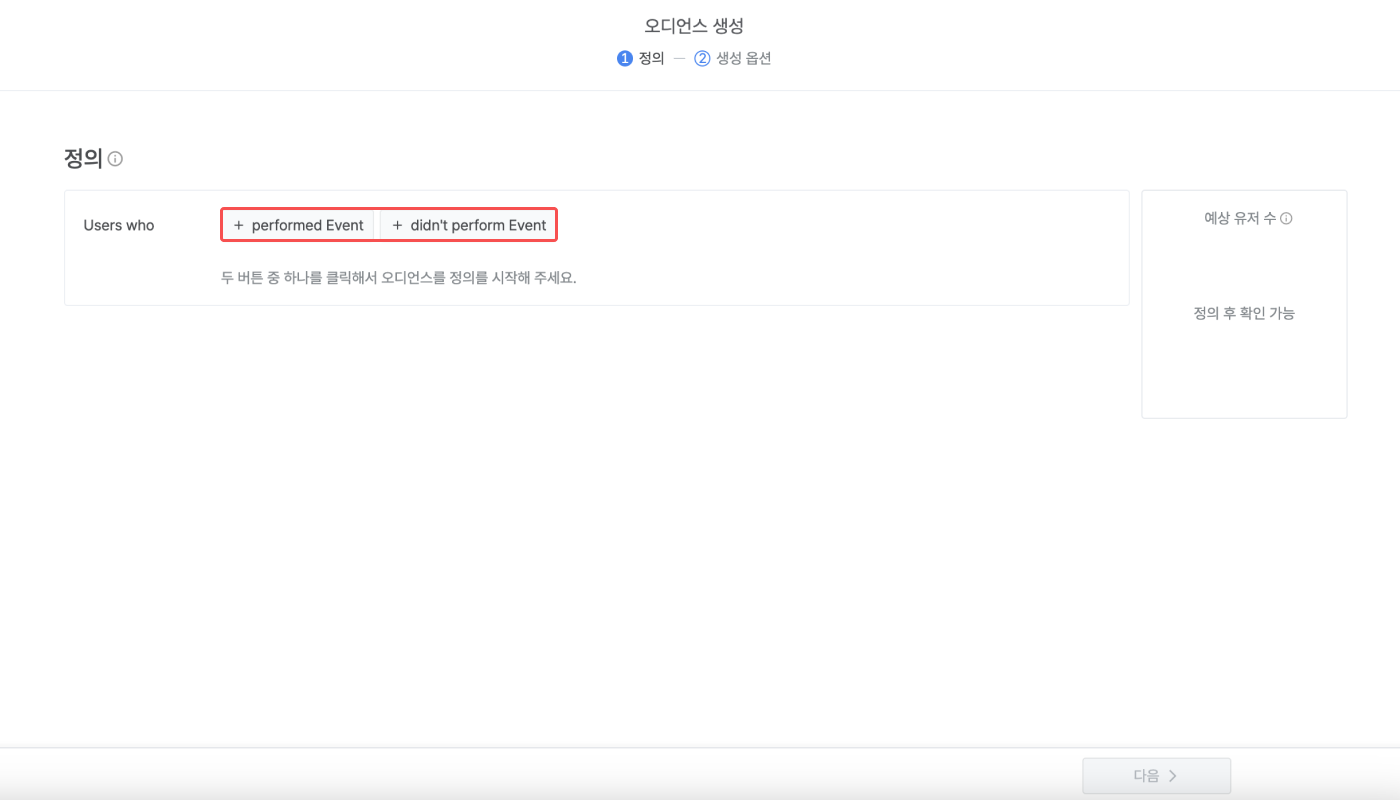
이벤트, 프로퍼티, 빈도, 기간은 각각에 해당하는 오디언스 조건으로 연결되어서 오디언스를 정의합니다.
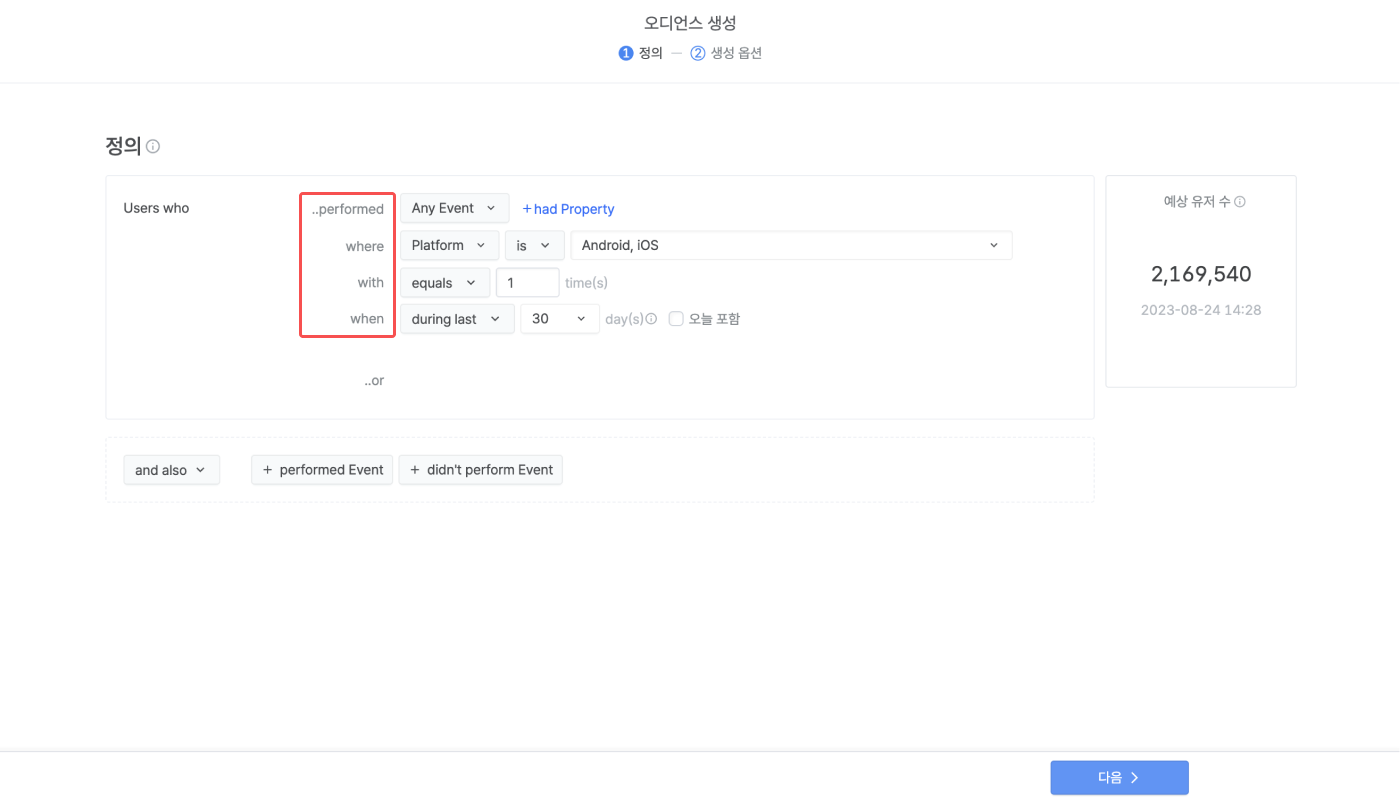
아래는 각 오디언스 조건에 관한 내용입니다. 오디언스 조건 중 ‘where’은 ‘had Property’를 클릭해야 표시됩니다.
오디언스 조건 | 설명 |
|---|---|
performed 또는 didn’t perform | 설정한 이벤트를 기준으로 오디언스를 정의합니다. |
where | 설정한 프로퍼티를 기준으로 오디언스를 정의합니다. |
with | 설정한 빈도를 기준으로 오디언스를 정의합니다. |
when | 설정한 기간을 기준으로 오디언스를 정의합니다. |
오디언스 정의를 진행하는 동안 조건에 해당하는 예상 유저 수가 대시보드 오른쪽에 표시됩니다. 각 조건에 관한 설명은 아래를 참고해 주세요.
유저의 실행하거나 실행하지 않은 이벤트를 설정할 수 있습니다.
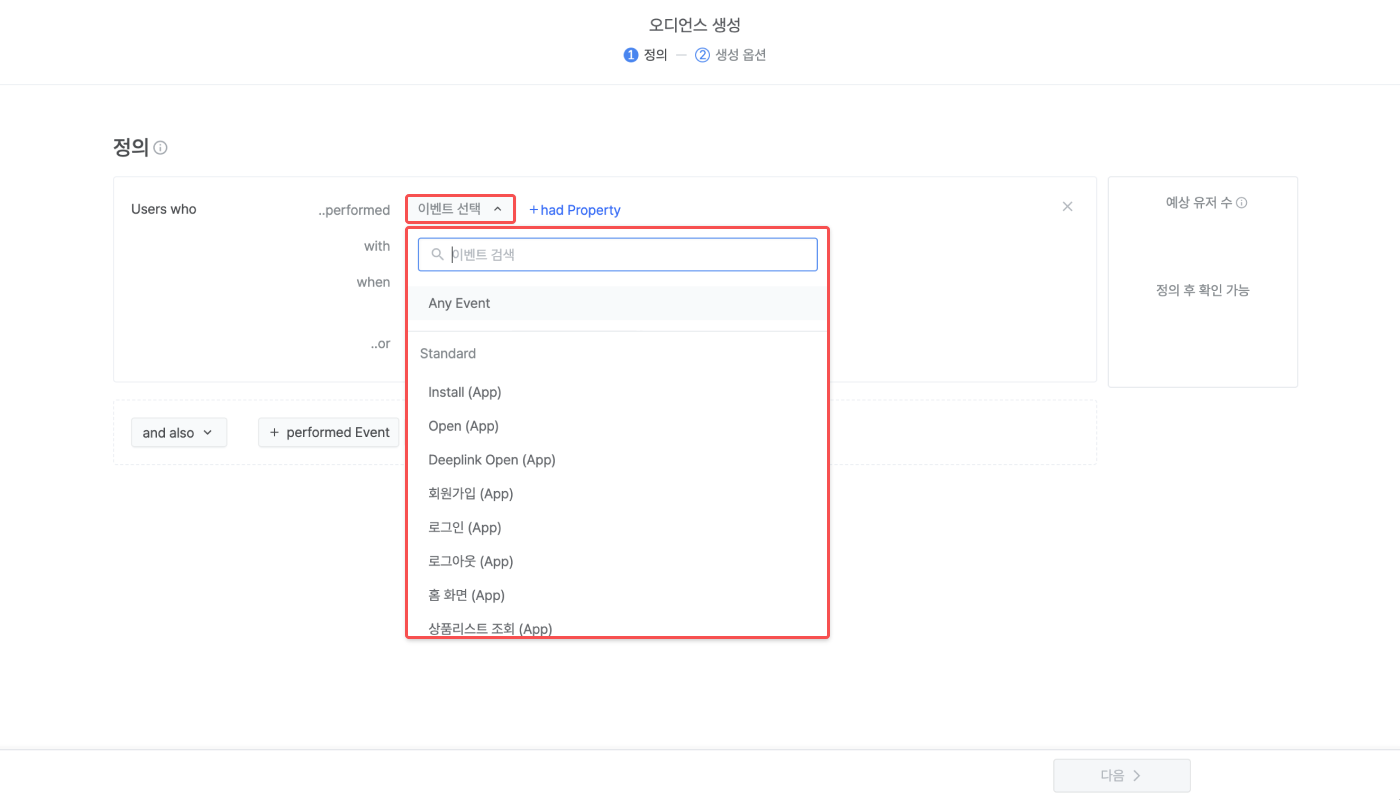
아래는 각 이벤트 조건에 관한 설명입니다.
이벤트 조건 |
사용 방식 |
설명 |
|---|---|---|
performed | User who performed A | A 이벤트를 실행한 유저를 오디언스로 정의합니다. |
didn’t performed | User who didn’t performed A | A 이벤트를 실행하지 않은 유저를 오디언스로 정의합니다. |
이벤트의 세부 속성인 프로퍼티를 설정할 수 있습니다. ‘had Property’를 클릭하고 필터로 설정한 프로퍼티와 프로퍼티 조건 그리고 필터 대상을 선택해 주세요.
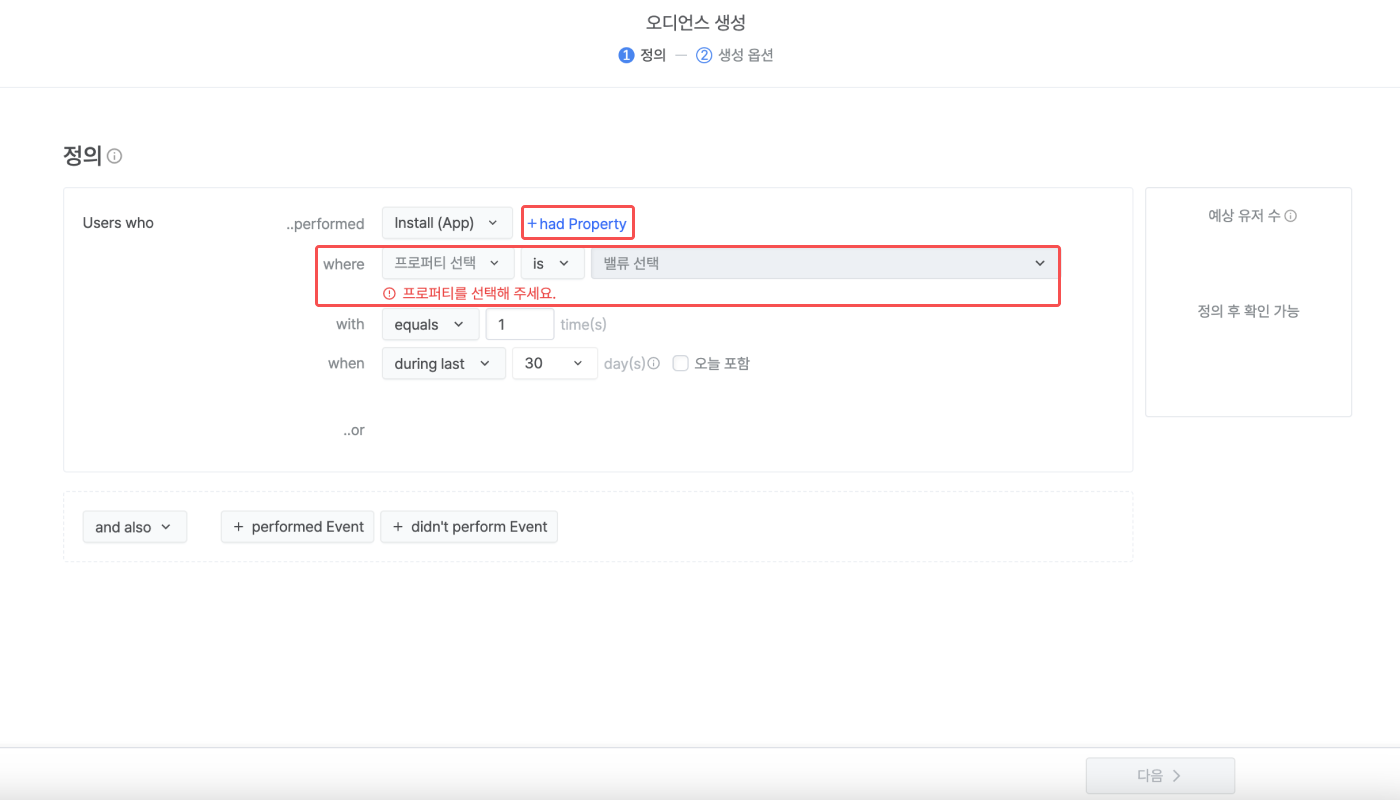
아래는 각 프로퍼티 조건에 관한 설명입니다. 사용 방식에 있는 A는 필터로 설정한 프로퍼티이고, B는 필터 대상입니다. 일반적으로 B는 A의 한 종류입니다.
프로퍼티 조건 |
사용 방식 |
설명 |
|---|---|---|
is | A is B | A가 B인 이벤트를 실행한 유저를 오디언스로 정의합니다. |
is not | A is not B | A가 B가 아닌 이벤트를 실행한 유저를 오디언스로 정의합니다. |
contains | A contains B | A에서 B를 포함하고 있는 이벤트를 실행한 유저를 오디언스로 정의합니다. |
does not contain | A does not contain B | A에서 B를 포함하지 않은 이벤트를 실행한 유저를 오디언스로 정의합니다. |
exists | A exists | A를 가지고 있는 이벤트를 실행한 유저를 오디언스로 정의합니다. |
does not exist | A does not exist | A를 가지고 있지 않은 이벤트를 실행한 유저를 오디언스로 정의합니다. |
유저의 이벤트 실행 빈도를 설정할 수 있습니다. 빈도 조건을 선택하고 이벤트 실행 횟수를 입력해 주세요.
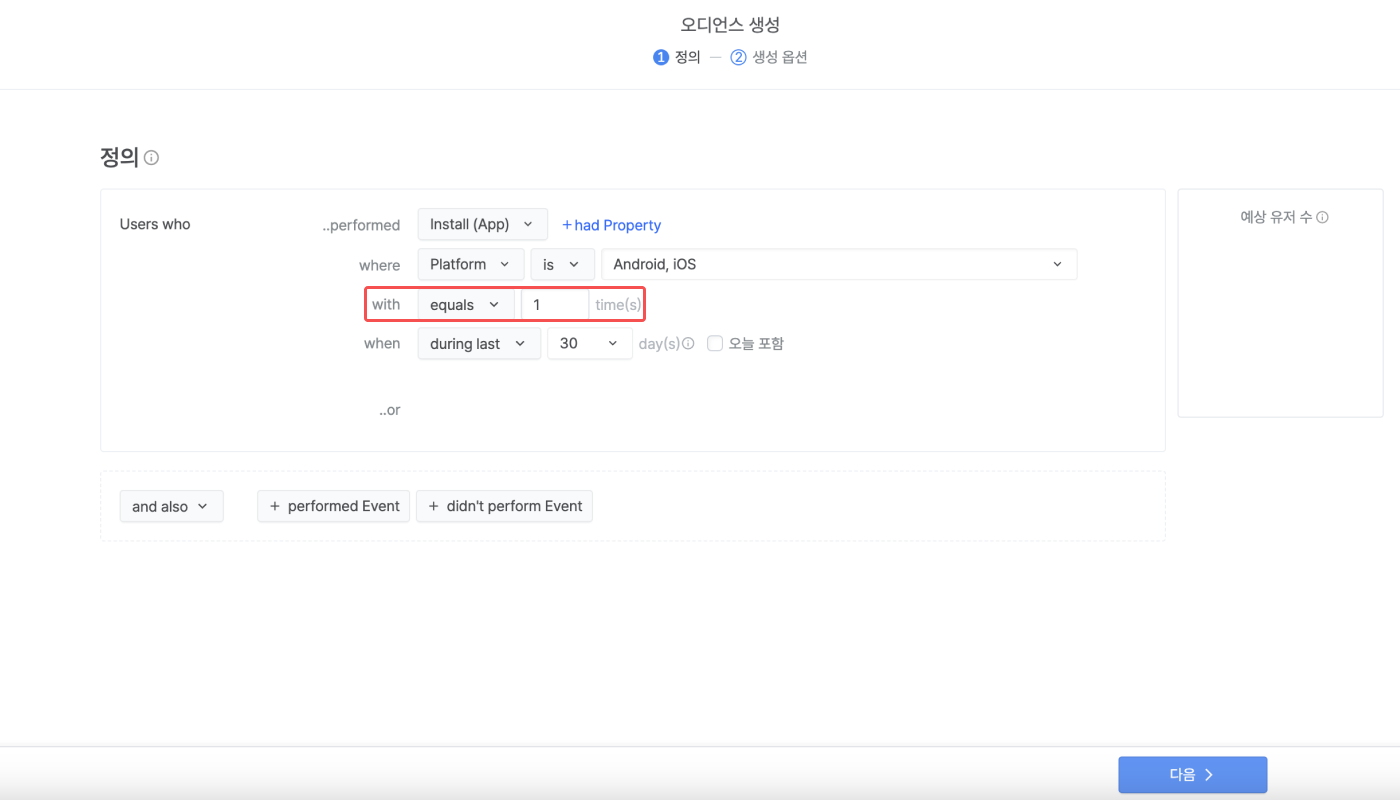
아래는 각 빈도 조건에 관한 설명입니다.
빈도 조건 |
사용 방식 |
설명 |
|---|---|---|
equals | equals N time(s) | 이벤트를 N번 실행한 유저를 오디언스로 정의합니다. |
more than or equals | more than or equals N time(s) | 이벤트를 N번 이상 실행한 유저를 오디언스로 정의합니다. |
more than | more than N time(s) | 이벤트를 N번보다 많이 실행한 유저를 오디언스로 정의합니다. |
less than or equals | less than or equals N time(s) | 이벤트를 N번 이하 실행한 유저를 오디언스로 정의합니다. |
less than | less than N time(s) | 이벤트를 N번보다 적게 실행한 유저를 오디언스로 정의합니다. |
유저가 이벤트를 실행한 기간을 설정할 수 있습니다. 기간 조건을 선택하고 이벤트 실행 기간을 입력하거나 선택해 주세요. 기간 조건을 during last로 선택하고 ‘오늘 포함’을 클릭하면 입력한 이벤트 실행 기간이 오늘을 포함합니다.
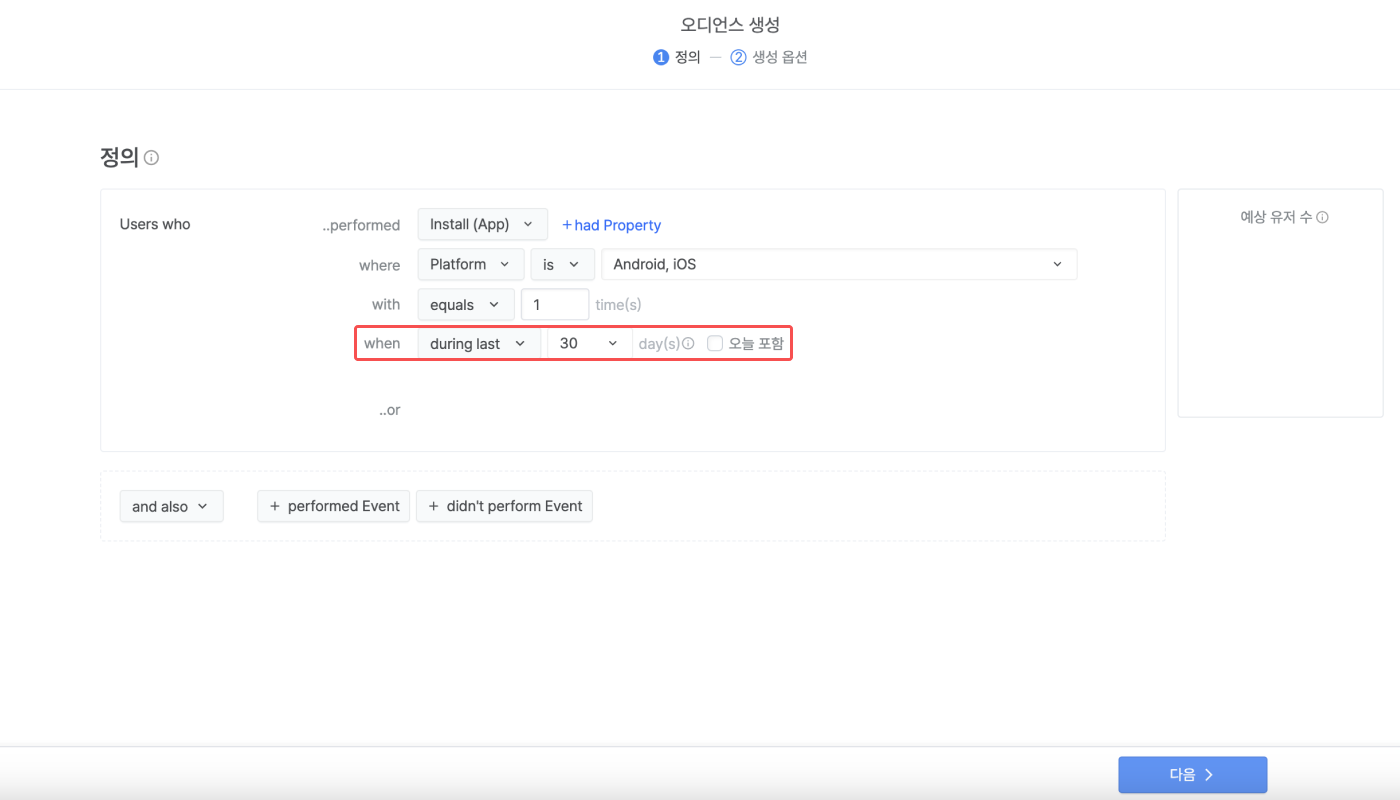
아래는 각 기간 조건에 관한 설명입니다. 어떤 기간 조건을 선택해도 오디언스를 생성하는 시점을 기준으로 오늘을 포함한 최근 175일 안에서 원하는 일자 또는 날짜를 선택할 수 있습니다.
기간 조건 | 사용 방식 | 설명 |
|---|---|---|
during last | during last N day(s) | N일 전부터 어제까지 이벤트를 실행한 유저를 오디언스로 정의합니다. |
between | between yyyy-mm-dd ~ yyyy-mm-dd | 설정한 기간 사이에 이벤트를 실행한 유저를 오디언스로 정의합니다. |
since | since yyyy-mm-dd | 설정한 기간 이후에 이벤트를 실행한 유저를 오디언스로 정의합니다. |
오디언스는 이벤트별로 정의됩니다. 따라서 하나의 오디언스를 2개 이상의 이벤트를 기준으로 만들고 싶다면 여러 개의 오디언스를 정의해야 합니다. ‘and also’ 또는 ‘and not also’ 등을 활용해서 새로운 오디언스를 정의해 주세요.
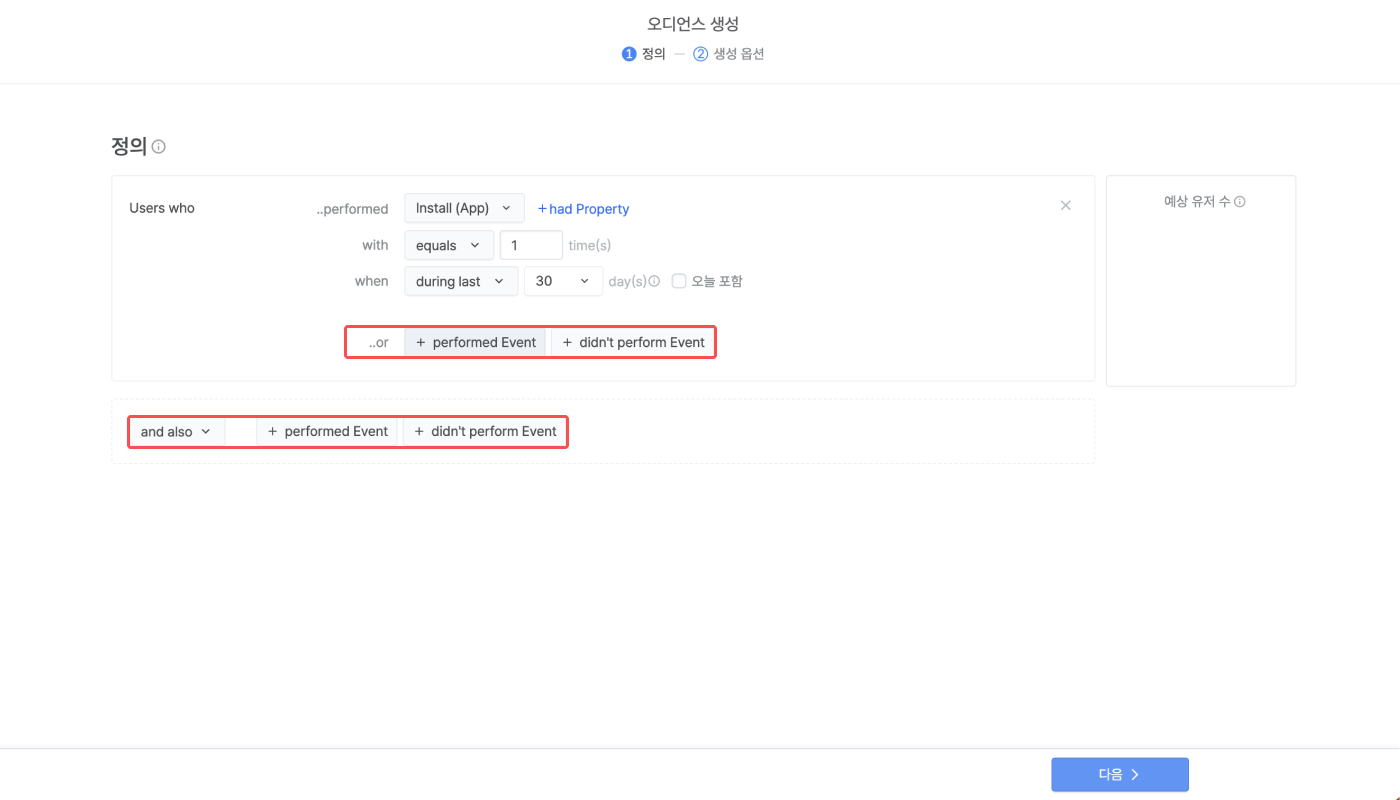
아래는 조건의 관계를 정의하는 조건에 관한 설명입니다.
조건 | 사용 방식 | 설명 |
|---|---|---|
or | A or B | 유저가 A, B 조건 중 하나만 해당해도 오디언스로 정의합니다. |
and also | A and also B | 유저가 A, B 조건에 모두 해당해야 오디언스로 정의합니다. |
and not also | A and not also B | 유저가 A 조건에 해당하고 B 조건에 해당하지 않아야 오디언스로 정의합니다. |
알립니다
오디언스를 생성할 때 선택한 식별자 종류는 생성된 오디언스를 CSV 파일로 요청하는 오디언스 추출에만 사용됩니다. 오디언스를 채널로 전송할 때는 선택한 식별자 종류와 상관 없이 GAID, IDFA만 사용됩니다.
정의한 오디언스를 대상으로 추출할 식별자 종류를 선택할 수 있습니다.
식별자 종류 | 설명 |
|---|---|
Airbridge Device ID | 에어브릿지에서 디바이스를 기준으로 유저를 식별하는 ID입니다. 광고 채널에서 타겟 광고 최적화 등에 사용할 수 있습니다. 자세한 내용은 에어브릿지 가이드를 참고해 주세요. |
GAID | 안드로이드에서 디바이스마다 제공하는 고유한 식별자입니다. |
App Set ID | 안드로이드에서 개발자 계정마다 제공하는 식별자입니다. 다른 앱이라도 개발자가 동일하면 같은 식별자가 제공됩니다. |
IDFA | iOS에서 디바이스마다 제공하는 고유한 식별자입니다. iOS 14.5 이상부터는 유저가 ATT(App Tracking Transparency) 프롬프트에서 정보수집에 동의해야 제공됩니다. |
IDFV | iOS에서 개발자 계정마다 제공하는 식별자입니다. 다른 앱이라도 개발자가 동일하면 같은 식별자가 제공됩니다. |
User ID | 유저가 서비스에 가입하거나 로그인할 때 입력한 정보를 기준으로 유저를 식별하는 ID입니다. CRM 캠페인 등에 사용할 수 있습니다. |
Hashed User ID | SHA-256으로 암호화된 유저 ID입니다. 일반적으로 사용되는 식별자 외에 추가로 필요한 경우 사용할 수 있습니다. |
Hashed User Email | SHA-256으로 암호화된 이메일입니다. 일반적으로 사용되는 식별자 외에 추가로 필요한 경우 사용할 수 있습니다. |
Hashed User Phone | SHA-256으로 암호화된 연락처입니다. 일반적으로 사용되는 식별자 외에 추가로 필요한 경우 사용할 수 있습니다. |
아래 사항을 모두 확인해 주세요.
오디언스를 생성할 때 선택한 식별자 종류는 생성된 오디언스를 CSV 파일로 요청하는 오디언스 추출에만 사용됩니다. 오디언스를 채널로 전송할 때는 선택한 식별자 종류와 상관 없이 GAID, IDFA만 사용됩니다. 예를 들어 오디언스 생성 시 식별자 종류로 User ID, IDFV를 선택했더라도 오디언스에 커넥션을 추가해서 채널에 오디언스를 전송할 때는 GAID, IDFA가 사용됩니다.
오디언스가 생성된 후에는 해당 오디언스의 식별자 종류를 변경할 수 없습니다.
오디언스를 파일로 추출하면 선택한 식별자 종류 중 각 유저에 해당하는 식별자 정보를 모두 확인할 수 있습니다. 한 행에는 한 유저의 모든 식별자 정보가 표시되며, 유저에 해당하지 않는 정보는 빈 칸으로 표시됩니다.
예를 들어 식별자 종류로 Airbridge Device ID, GAID, IDFV, User ID, Hashed User ID를 선택한 후 파일이 아래처럼 추출됐다면 첫 번째 행의 유저는 모든 종류에 해당하는 식별자 정보를 가집니다. 두 번째 행부터 마지막 행까지의 각 유저는 빈 칸을 제외한 일부 정보만 가집니다.
Airbridge Device ID | GAID | IDFV | User ID | Hashed User ID |
|---|---|---|---|---|
ADID 1 | GAID 1 | IDFV 1 | UID 1 | HUID 1 |
ADID 2 | GAID 2 | UID 2 | ||
ADID 3 | IDFV 2 | UID 3 | ||
ADID 4 | GAID 3 | UID 4 | ||
ADID 5 | IDFV 3 | HUID 2 |
조건을 설정하고 ‘다음’을 클릭하면 생성 옵션을 선택할 수 있습니다. 오디언스 이름을 입력하고 ‘저장’을 클릭하면 에어브릿지에 오디언스를 저장할 수 있습니다. ‘CSV 요청’을 선택하면 오디언스를 저장하지 않고 곧바로 추출을 요청할 수 있습니다.
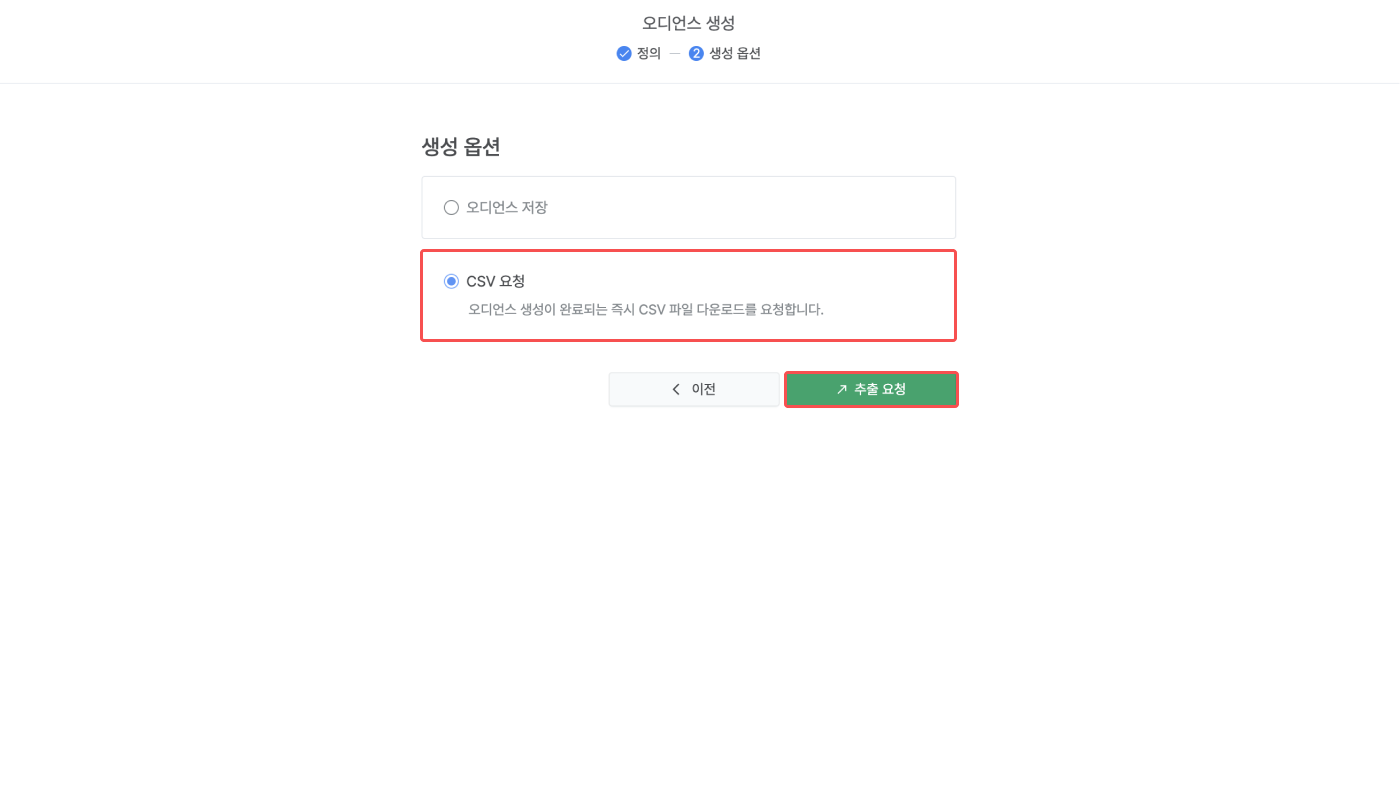
에어브릿지에서 만든 오디언스를 추출할 수 있습니다. 에어브릿지는 추출 시점을 기준으로 설정한 조건에 해당하는 유저 수를 계산합니다. 예를 들어 기간을 오늘 제외 최근 31일로 설정한 오디언스를 2월 1일에 추출하면 1월 한 달 동안 설정한 조건에 해당하는 유저 수가 계산됩니다.
에어브릿지에서 만든 오디언스를 추출하기 위해서는 먼저 추출을 요청해야 합니다. 설정된 조건에 해당하는 유저 수가 많으면 많을수록 추출에 더 긴 시간이 소요됩니다. 추출이 완료되면 에어브릿지에 로그인한 계정의 이메일 주소로 메일이 발송됩니다.
추출을 요청하는 방법은 아래와 같습니다.
오디언스를 저장하면 [오디언스]에서 해당 오디언스를 확인할 수 있습니다. ‘추출 요청’을 클릭해 주세요.
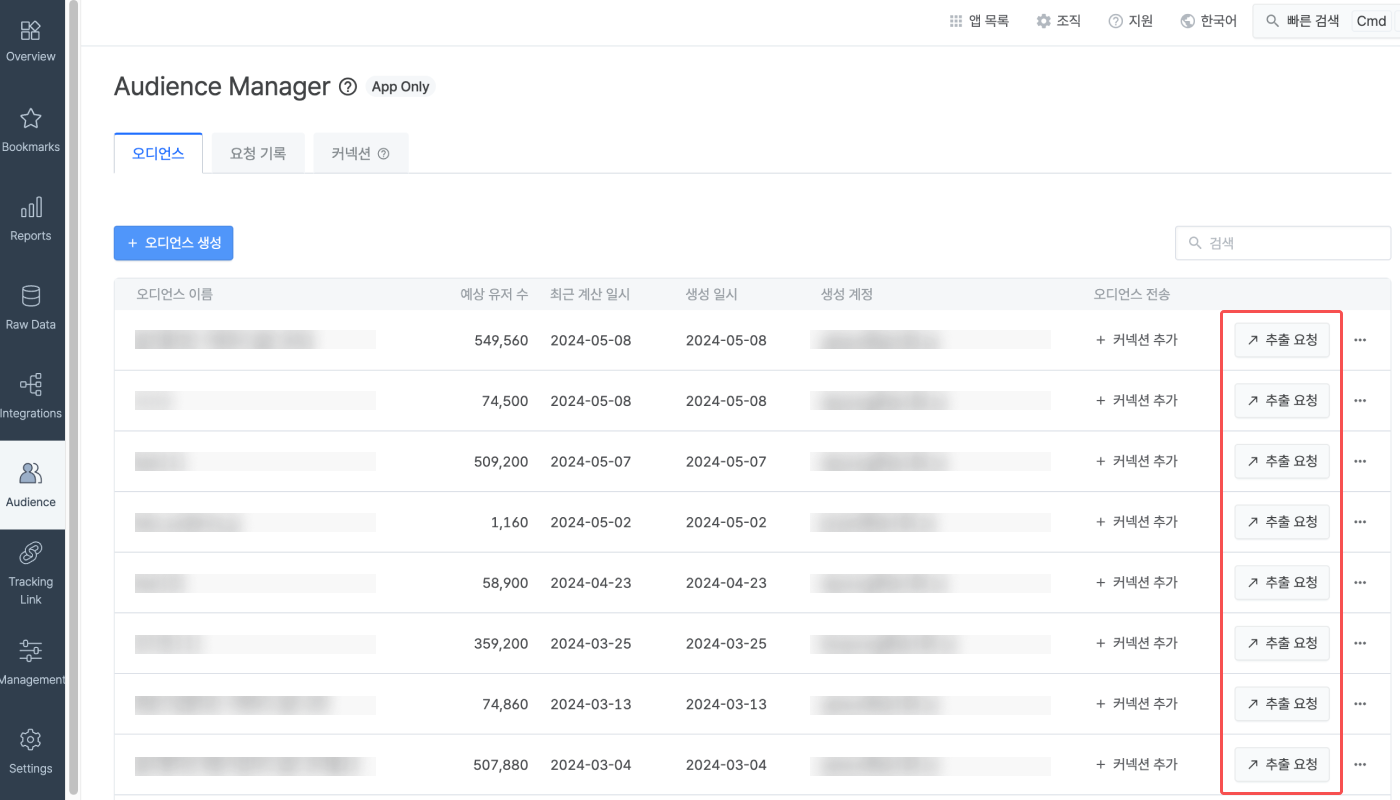
저장된 오디언스를 클릭하면 설정한 조건을 자세히 확인할 수 있습니다. ‘추출 요청’을 클릭해 주세요.
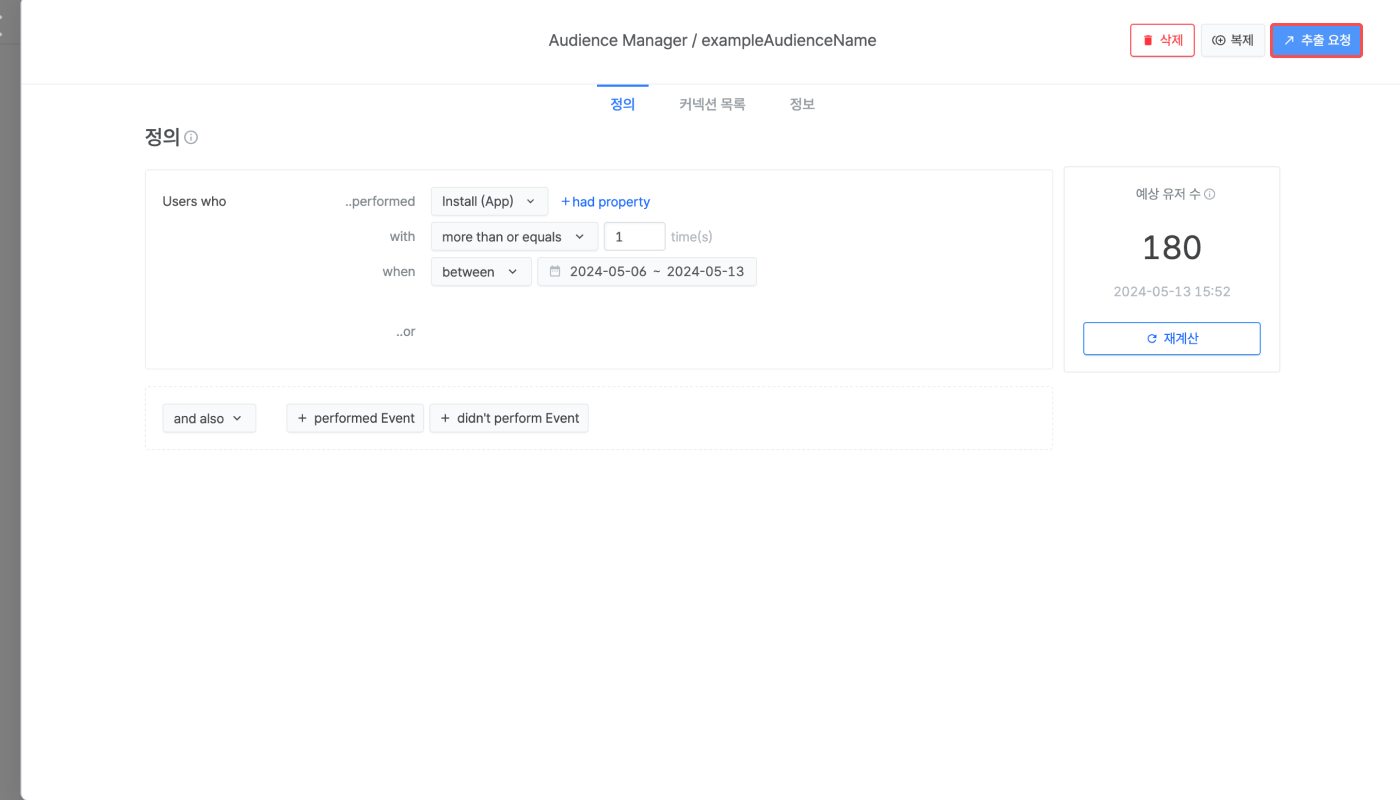
오디언스를 만들면서 생성 옵션을 ‘CSV 요청’으로 선택할 수 있습니다. ‘추출 요청’을 클릭해 주세요.
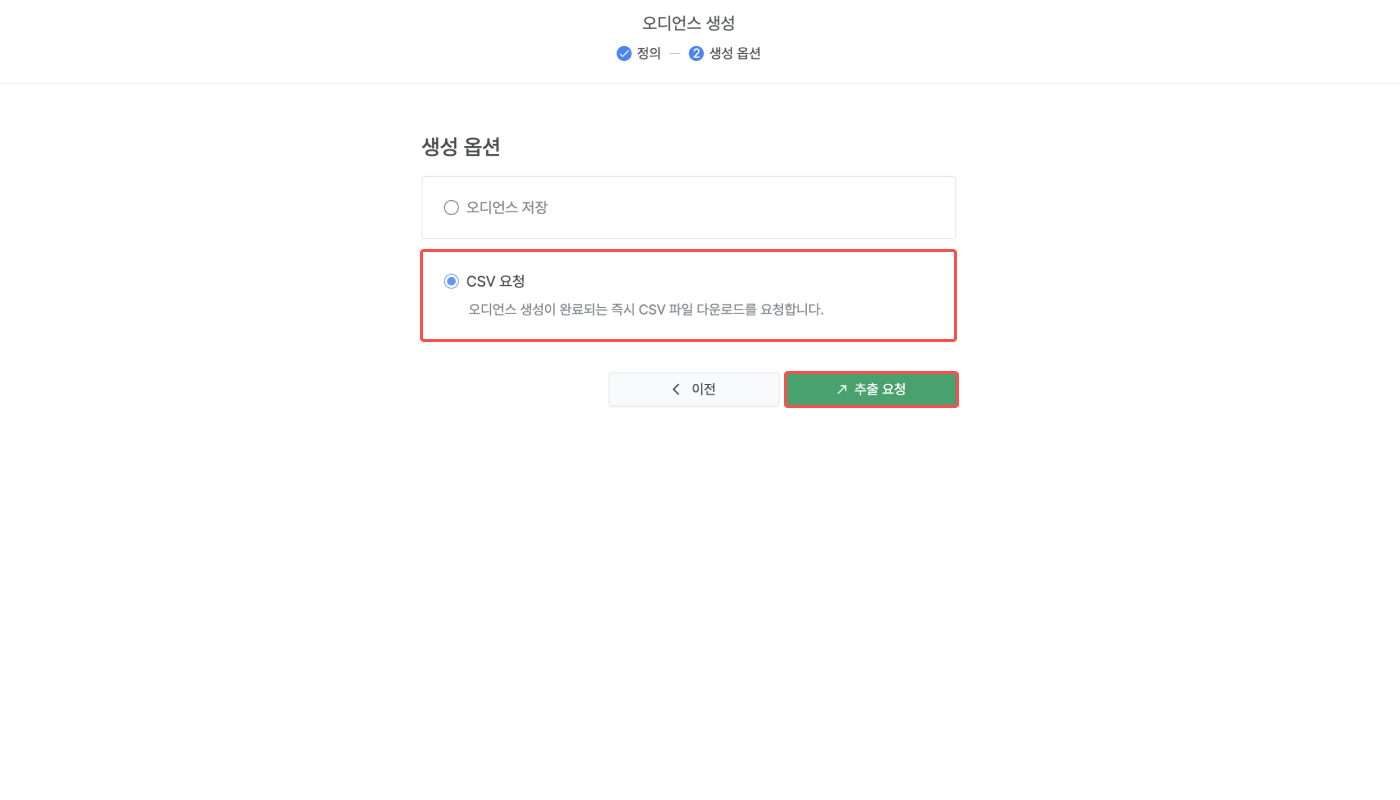
오디언스 추출을 요청하면 [요청 기록]에서 CSV 파일을 다운로드할 수 있습니다. 에어브릿지가 추출 요청을 처리하면 CSV 파일의 용량이 표시됩니다. 처리되기 전에 추출 요청을 취소하면 처리 상태가 ‘취소됨’으로 표시됩니다. 처리가 실패하면 에어브릿지 대시보드 [지원]>[문의하기]로 문의해 주세요.
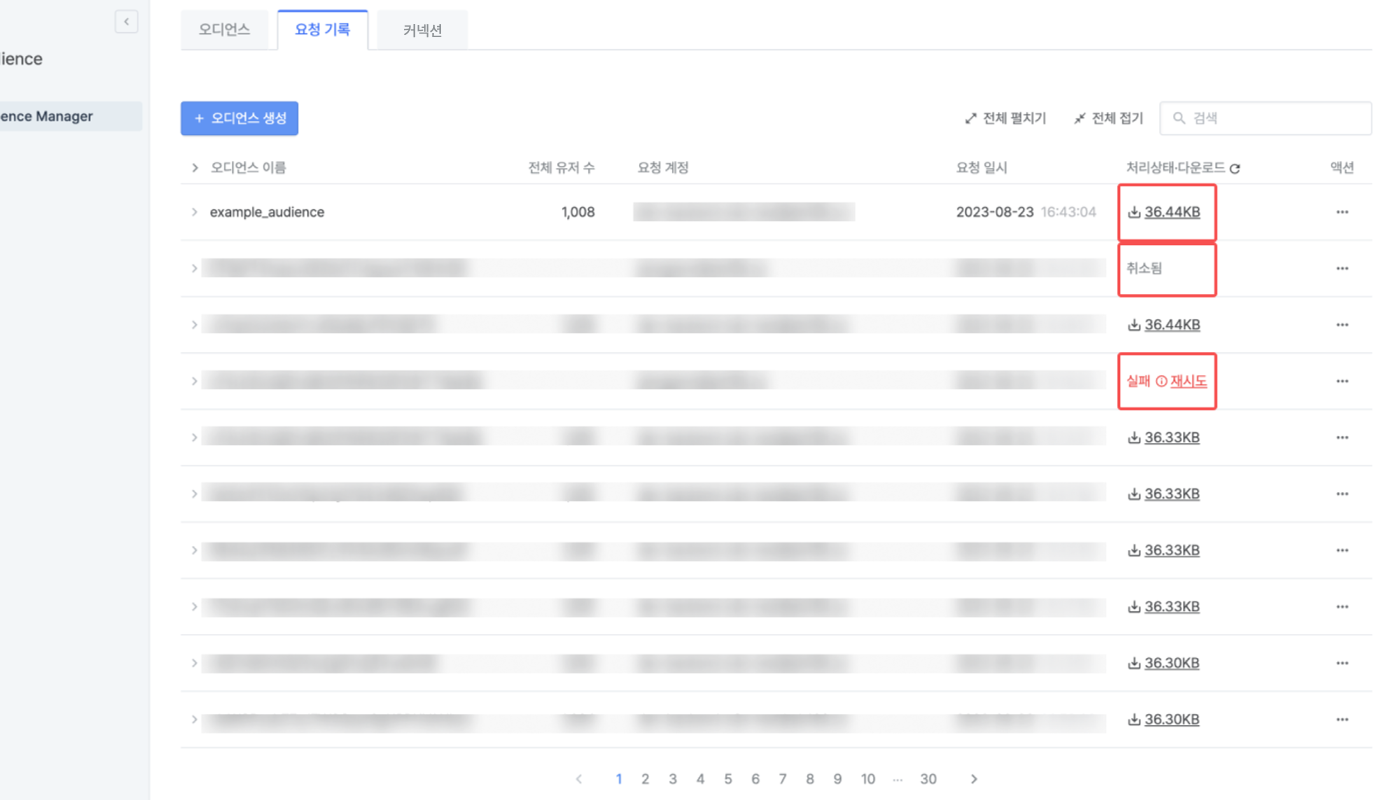
CSV 파일은 추출 시점을 기준으로 180일이 지나면 다운로드할 수 없습니다. 기존 CSV 파일이 만료되면 다시 추출을 요청해 주세요.
에어브릿지는 생성한 오디언스를 관리하기 위한 기본적인 기능을 지원합니다.
이름 | 설명 |
|---|---|
재계산 | 생성한 오디언스의 유저 수를 다시 계산합니다. |
복제 | 새로운 오디언스를 정의하기 위해 기존의 조건을 복제합니다. |
삭제 | 생성한 오디언스를 삭제합니다. |
조건 수정 | 기존에 설정한 조건을 수정합니다. 저장된 오디언스를 클릭하면 [정의]에서 수정할 수 있습니다. |
이름 수정 | 생성한 오디언스 이름을 수정합니다. 저장된 오디언스를 클릭하면 [오디언스 정보]에서 수정할 수 있습니다. |
아래 사항을 주의해 주세요.
오디언스를 만들면서 설정한 기간은 자정(0시)을 기준으로 적용됩니다. 오디언스를 추출한 오늘이 기간에 포함되면 기간이 추출한 시각까지 적용됩니다. 아래 예시를 참고해 주세요.
예시) 2023년 1월 4일 오후 6시(18시)에 오디언스를 추출하면 기간이 실제 적용되는 시간
기간 조건 | 설정 일자 또는 날짜 | 실제 적용 시간 | 설명 |
|---|---|---|---|
during last | 3 days(오늘 제외) | 2023-01-01 00:00:00 ~ 2023-01-04 00:00:00 | 1월 4일을 기준으로 3일 전부터 어제까지 조건에 해당하는 유저를 오디언스로 정의합니다. |
during last | 3 days(오늘 포함) | 2023-01-02 00:00:00 ~ 2023-01-04 18:00:00 | 1월 4일을 기준으로 2일 전부터 오늘까지 조건에 해당하는 유저를 오디언스로 정의합니다. |
between | 2023-01-01 ~ 2023-01-02 | 2023-01-01 00:00:00 ~ 2023-01-03 00:00:00 | 1월 1일부터 1월 2일까지 조건에 해당하는 유저를 오디언스로 정의합니다. |
since | 2023-01-03 | 2023-01-03 00:00:00 ~ 2023-01-04 18:00:00 | 1월 3일부터 추출 시점인 1월 4일 오후 6시까지 조건에 해당하는 유저를 오디언스로 정의합니다. |
구글의 강화된 EU 유저 동의 정책에 따라 아래 유저만 구글 애즈의 오디언스에 포함됩니다.
DMA(디지털 시장법) 준수와 관계 없는 지역에 있는 유저.
DMA를 준수해야 하는 지역에 있는 유저 중에서 개인 맞춤형 광고(Personalized Ads) 제공을 위한 정보 수집과 광고에 사용하는 유저 데이터를 구글에 전송하는 것에 모두 동의한 유저.
이에 따라 구글 애즈에서 확인할 수 있는 오디언스 수치는 에어브릿지에서 제공하는 예상 수치보다 낮을 수 있습니다.
도움이 되었나요?